¿Qué es y cómo funciona Hangar?

Instalación y primera toma de contacto con la app Hangar
Desde tu dispositivo móvil Andriod, accede al Play Store y descarga e instala la aplicación Hangar.
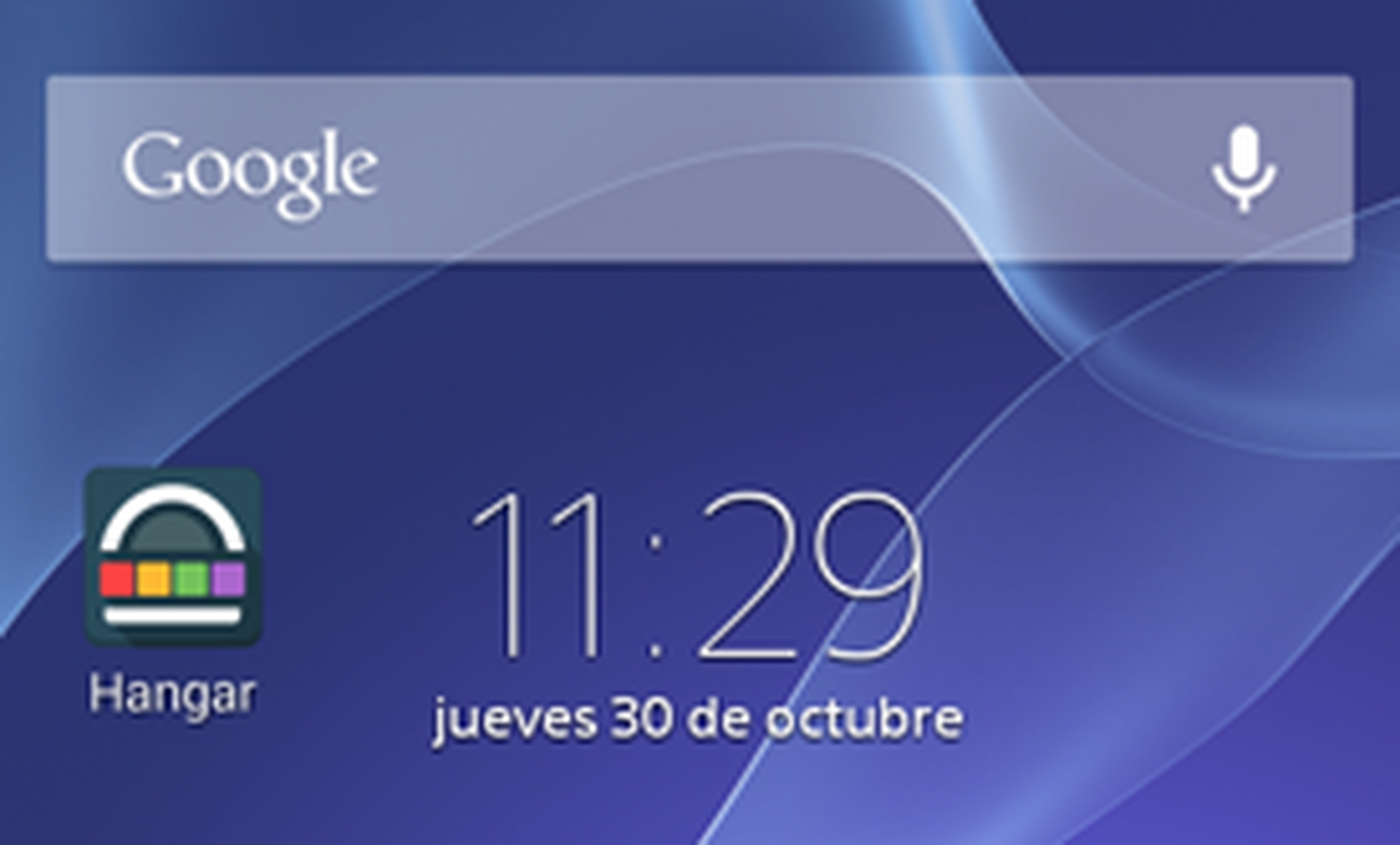
En principio, para utilizarla, no deberías hacer nada más. Desde este momento, cuando empieces a usar las apps que tienes instalas en tu dispositivo, se irá creando una lista de las más utilizadas en el área de notificaciones superior. Para visualizar esta zona, arrastra ese área desde arriba hacia la parte inferior, y podrás ver así esa lista. Si quieres acceder entonces a una de esas apps, lo único que debes hacer es tocar sobre su icono.
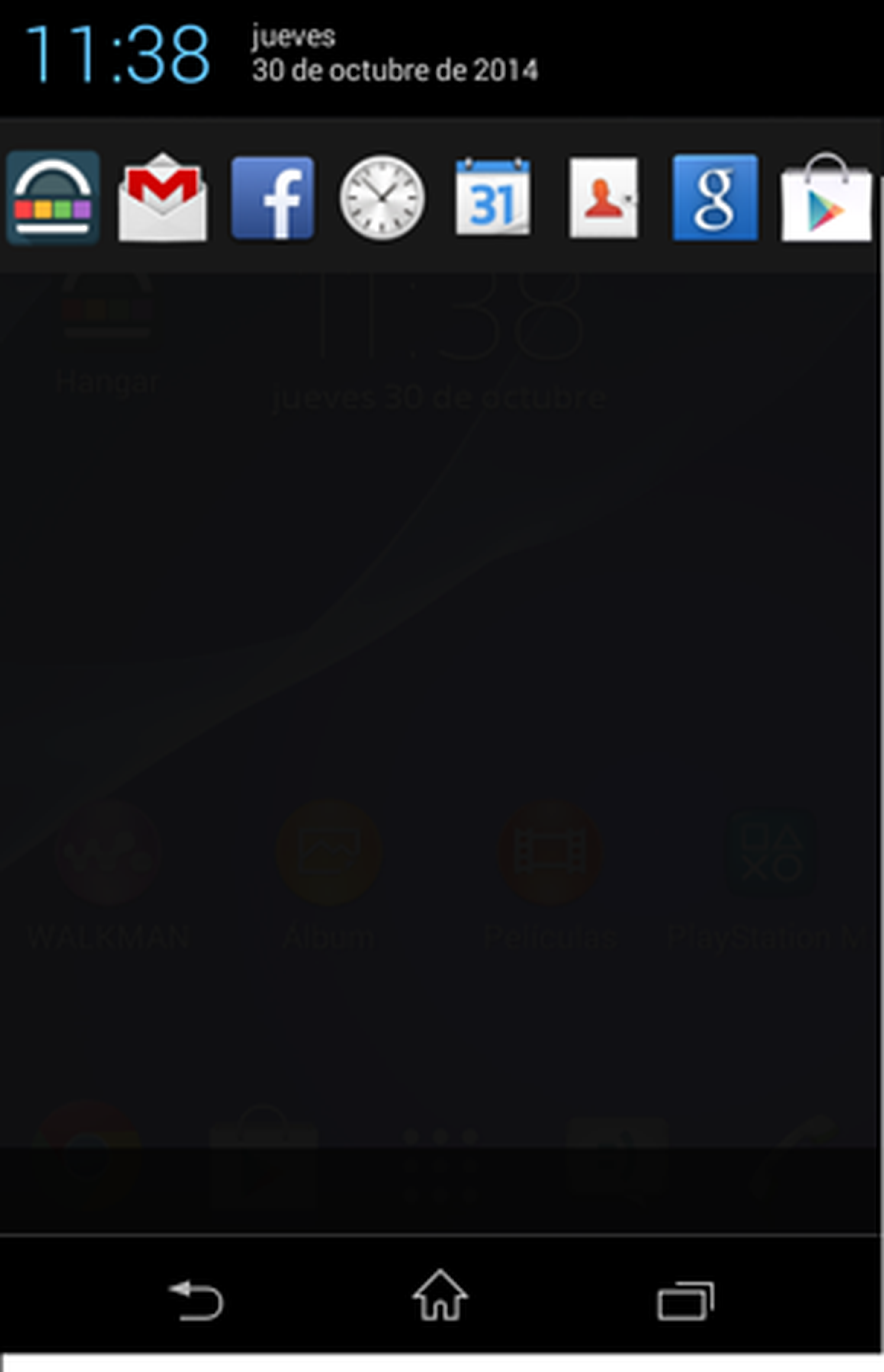
Fija y quita las apps que tú quieras de la barra de Hangar
Por otro lado, la app Hangar te da también la posibilidad de configurar algunos de sus aspectos. Para ello, pulsa directamente sobre su icono desde la pantalla Inicio.
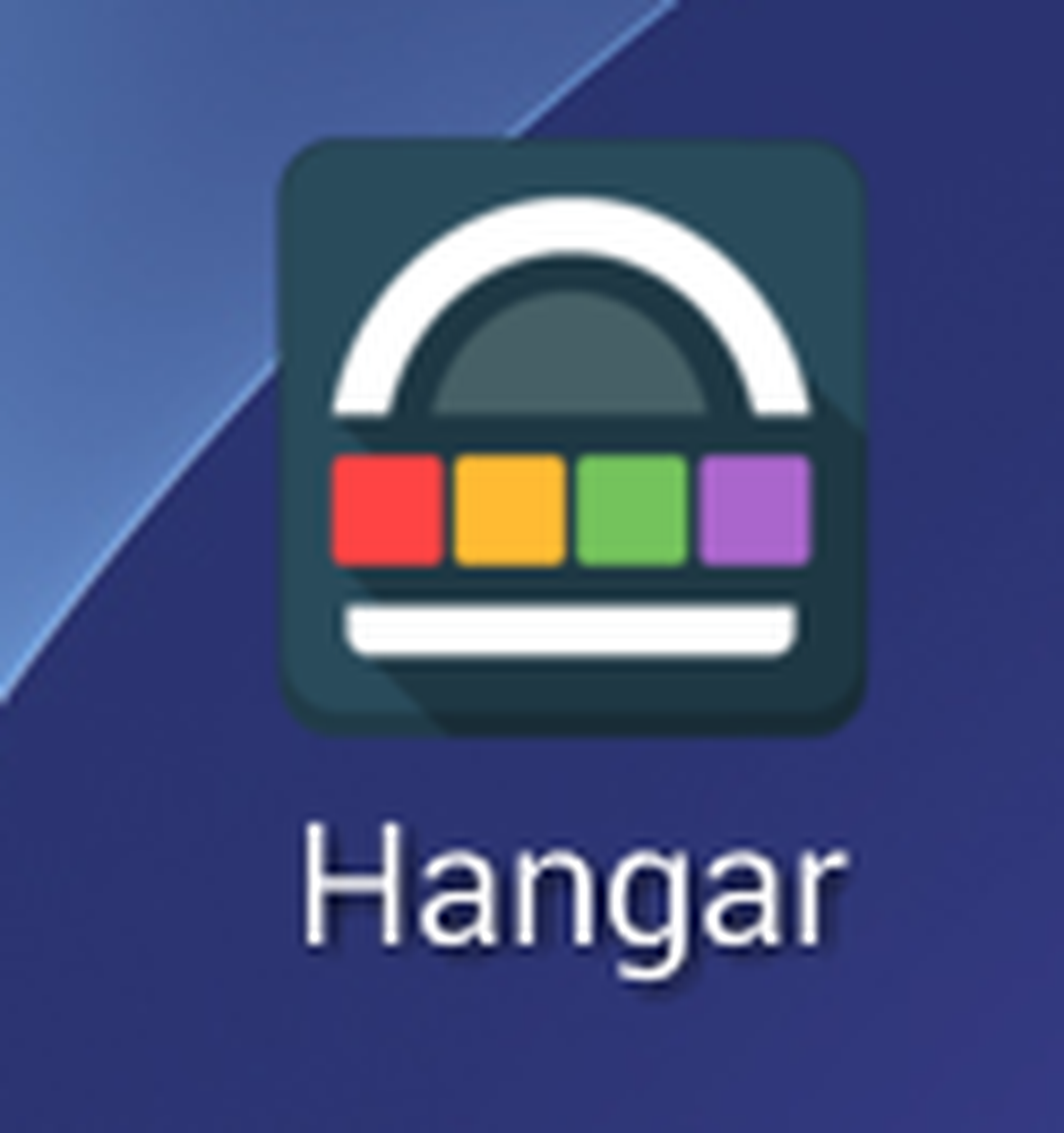
Así, desde la ficha Apps, puedes ver la lista de aplicaciones más usadas desde tu dispositivo móvil Android.
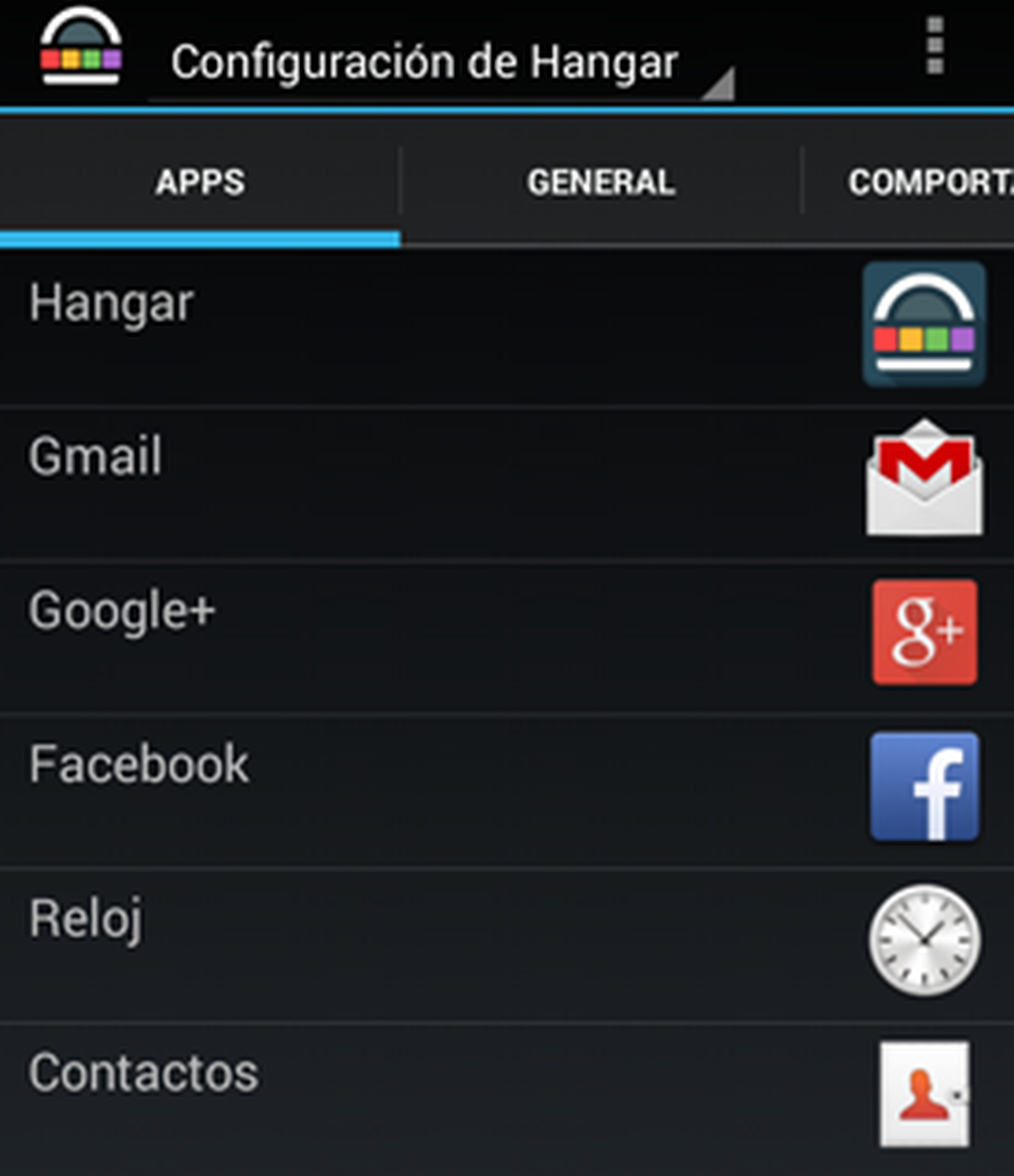
Y, si pulsas sobre una de ellas, podrás por ejemplo fijarla para siempre en el área de notificaciones. Para lograrlo, sólo tendrás que escoger la entrada Anclar app del menú contetual. Al contrario, también puedes lograr que un app determinada nunca aparezca en ese mismo área. Lograrlo, sólo será cuestión de pulsar en la entrada Lista negra.
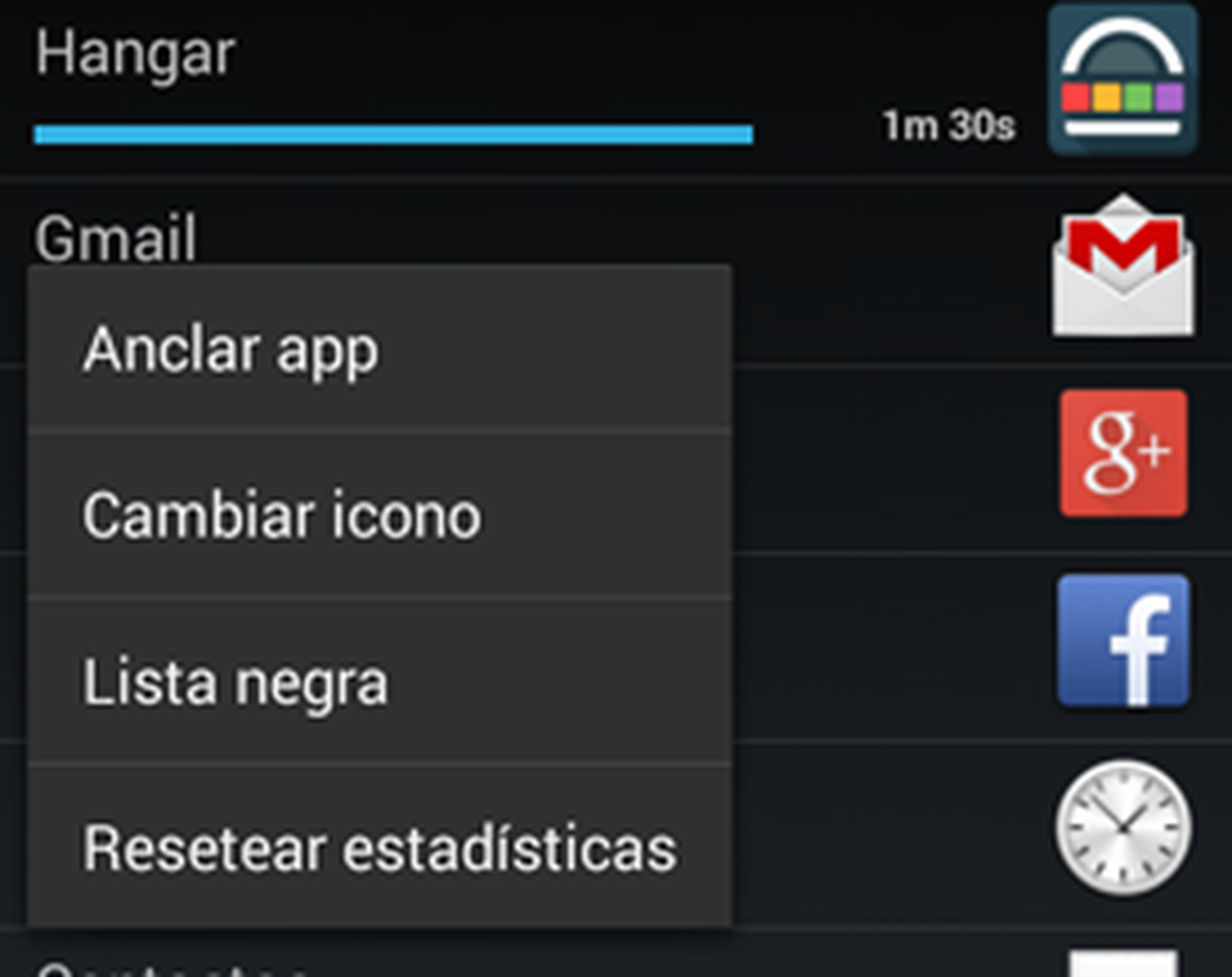
Otras opciones de configuración
Otro ejemplo de configuración de la aplicación Hangar lo encontrarás en la ficha Apariencia. Desde ella, y entre otras cosas, podrás por ejemplo determinar el número de iconos que aparecerán en la barra de notificaciones de la aplicación, o si esos iconos deben aparecer repartidos en una segunda línea.
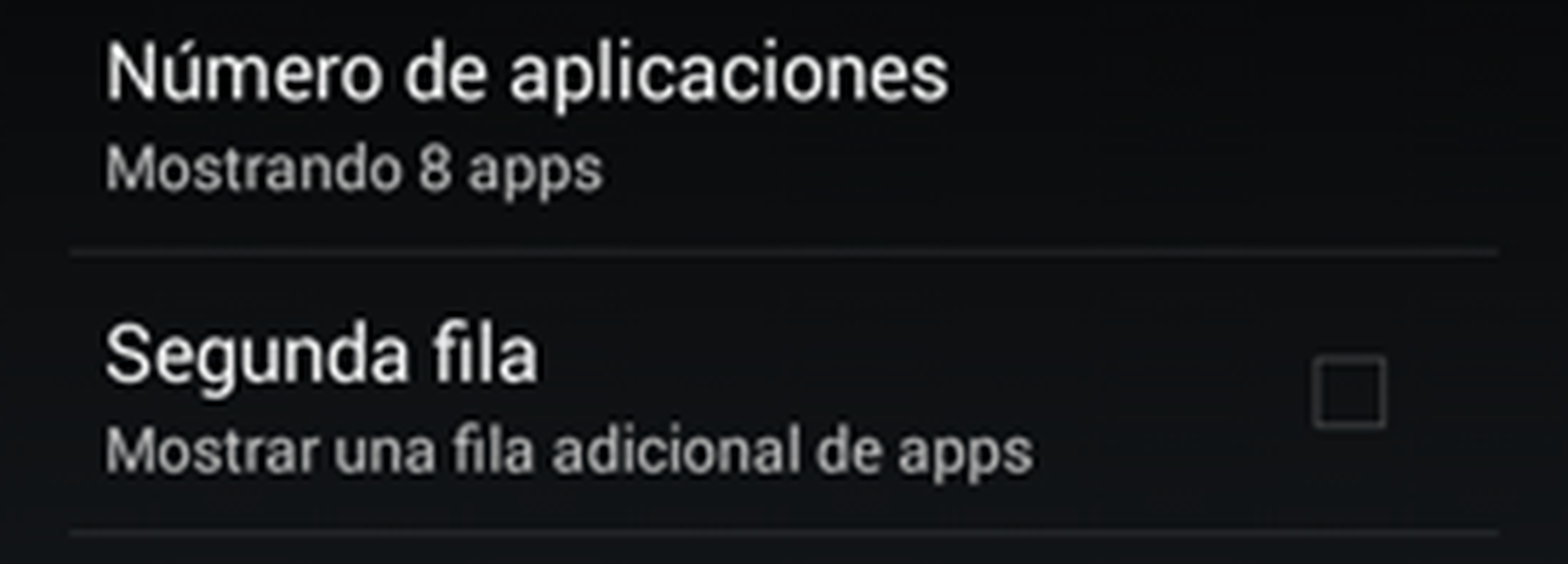
En este último caso, tras llevar a caba la configuración, el área de notificaciones correspondiente a la app Hangar mostrará esta apariencia:
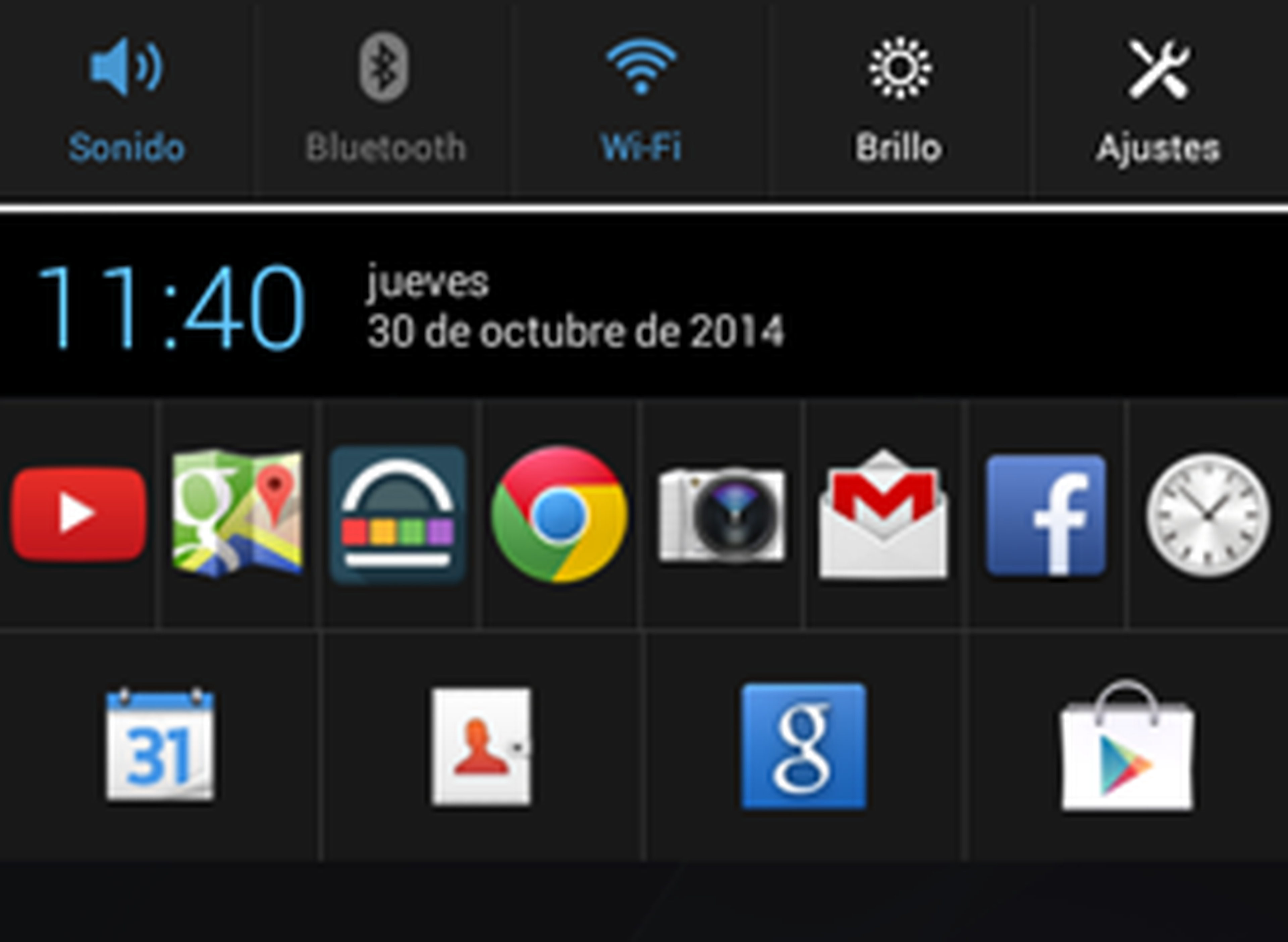
Descubre más sobre Fuencisla Mira, autor/a de este artículo.
Conoce cómo trabajamos en Computerhoy.
